Observação
O acesso a essa página exige autorização. Você pode tentar entrar ou alterar diretórios.
O acesso a essa página exige autorização. Você pode tentar alterar os diretórios.
Na Atualização do Sprint 135 do Visual Studio Team Services (VSTS), trazemos uma nova maneira de visualizar todas as suas atividades de lançamento. A nova visualização de progresso da versão pega o editor gráfico de definição de versão desenvolvido no ano passado e o ilumina com o progresso e o status para que você possa acompanhar uma versão e executar ações no contexto completo.
Há vários outros recursos em Trabalho, Código, Compilação, Versão e até mesmo alguns relacionados à autenticação. Leia sobre os novos recursos abaixo e acesse o VSTS para experimentá-los por si mesmo.
O que há de novo no VSTS
Recursos
Trabalho
Código
- Receber notificações quando as políticas de solicitação de pull forem ignoradas
- Favoritar um branch de dentro de uma solicitação de pull
Build e lançamento
- Visualize o progresso da versão
- Executar scripts Python embutidos ou baseados em arquivo em seu pipeline
- Use as ferramentas do Anaconda para ciência de dados em seu pipeline
- Simplifique as definições com várias tarefas sem agente
- Gerenciar limites em trabalhos de CI/CD simultâneos e auto-hospedados
- Simplifique a autenticação de VMs de agente no Azure para o Azure Resource Manager
Autenticação
Trabalho
Importar e exportar processos herdados
Uma nova ferramenta para ajudá-lo a importar e exportar um processo herdado agora está disponível no GitHub. Agora você pode compartilhar configurações com outras pessoas com mais facilidade e ganhar confiança ao fazer alterações mais complicadas preparando-as em uma conta de teste antes de fazê-las em sua conta principal. Decidimos abrir o código dessa ferramenta, que foi desenvolvida a partir de uma de nossas equipes ágeis, porque serve como um exemplo de como implementar algumas de nossas APIs mais recentes, além de querermos ver como ela pode ser estendida para se integrar melhor aos fluxos de trabalho reais. Consulte a documentação do modelo de processo de herança para obter mais informações.
Personalizar opções de coluna no hub Itens de Trabalho
As Opções de Coluna, como as de Consultas, agora estão disponíveis no hub Itens de Trabalho para tornar a organização de seus itens de trabalho mais importantes ainda mais pessoal. Isso também permite a classificação de várias colunas se você quiser classificar em mais de uma coluna. Consulte a documentação do hub de Itens de Trabalho para obter mais informações.
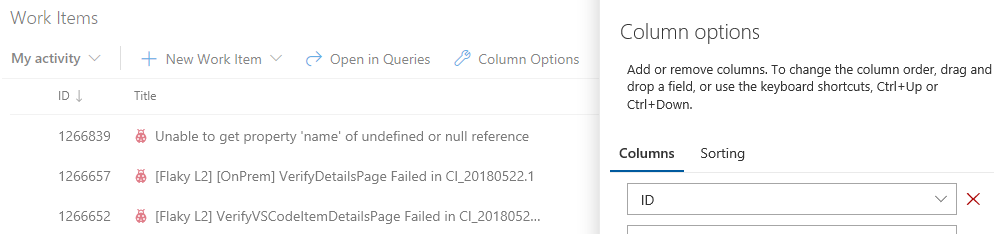
Código
Receber notificações quando as políticas de solicitação de pull forem ignoradas
Para equipes que usam PRs (solicitações de pull) e políticas de branch, pode haver ocasiões em que as pessoas precisam substituir e ignorar essas políticas, por exemplo, ao implantar um hotfix em um problema de produção no meio da noite. Faz sentido confiar nos desenvolvedores para fazer a coisa certa e usar o recurso de substituição com moderação. Ao mesmo tempo, as equipes precisam de uma maneira de verificar se essas substituições de política estão sendo usadas nas situações certas. Para dar suporte a isso, adicionamos um novo filtro de notificação para permitir que usuários e equipes recebam alertas por email sempre que uma política for ignorada. Comece com o modelo Uma solicitação de pull é criada ou atualizada e selecione Bypass de Política na lista de filtros. Selecione As políticas foram ignoradas como o valor e você será notificado sempre que uma PR for concluída e as políticas forem ignoradas.
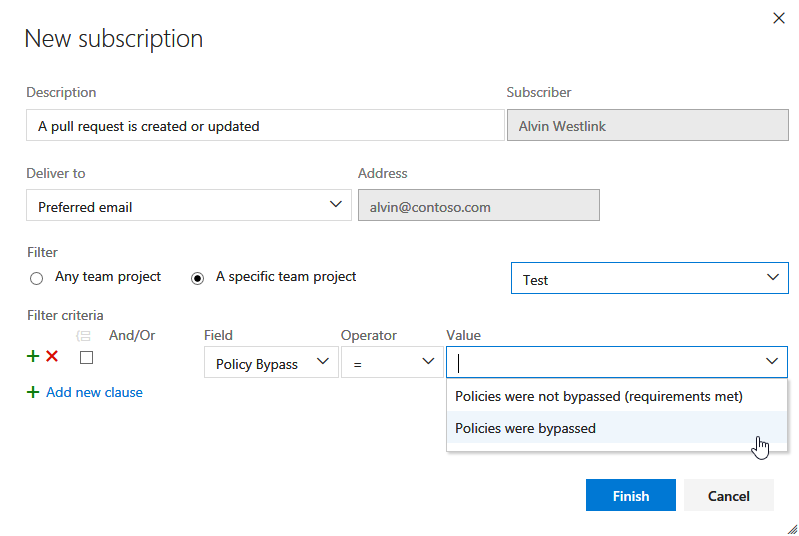
Favoritar um branch de dentro de uma solicitação de pull
Ao exibir uma solicitação de pull, agora é fácil marcar o branch de origem como favorito. Basta clicar na estrela para adicioná-la à sua lista de ramos favoritos. A ramificação aparecerá em Mina na tela de solicitações de pull, economizando o tempo de pesquisa na lista de Todas as ramificações. Consulte a documentação de gerenciamento de suas ramificações para obter mais informações.
Build e lançamento
Visualizar o progresso da versão
Importante
Para usar esse recurso, você deve ter o recurso de visualização de novas exibições de progresso da versão habilitado em seu perfil ou conta.
Uma nova visualização do progresso da versão agora está disponível, o que oferece atualizações ao vivo do progresso da implantação e acesso com um clique a mais detalhes. A nova exibição visualiza o pipeline de lançamento, facilitando a compreensão do que está acontecendo e apresenta detalhes e ações apropriados em diferentes estágios do lançamento.
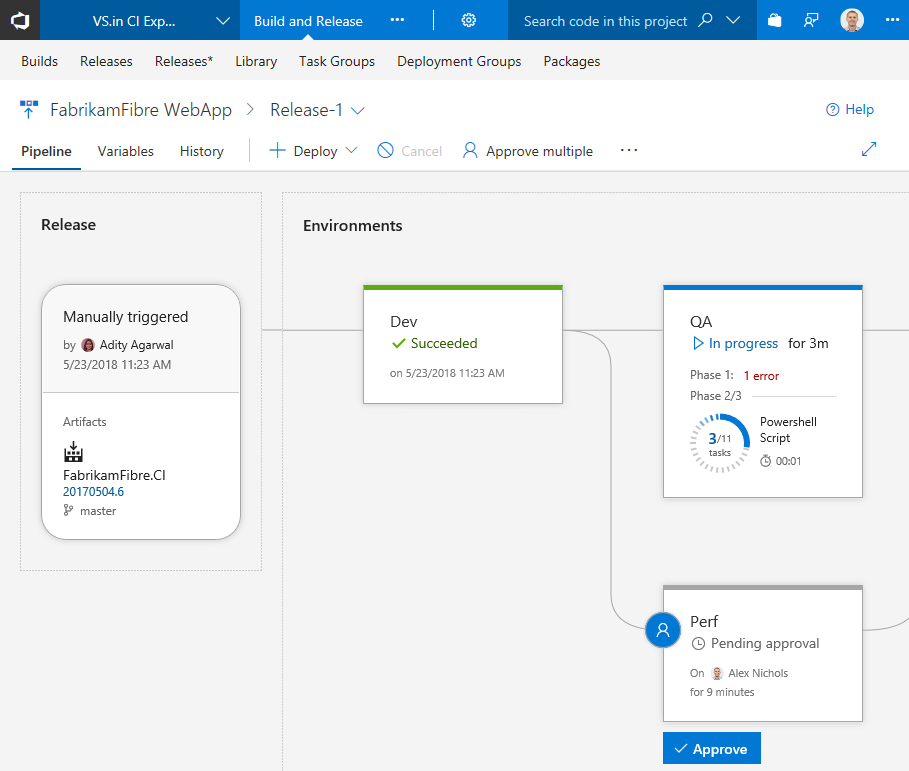
Pipeline, detalhes da versão e ambientes
A visualização Pipeline mostra os artefatos da versão e os ambientes em que eles serão implantados. A área Versão fornece detalhes da versão, como o gatilho de versão, versões de artefato e tags.
Os ambientes são modelados de forma a ajudar a entender seu status, juntamente com o progresso detalhado. A qualquer momento, você pode acessar os logs clicando no link de status dentro do ambiente.

Pré-implantação e pós-implantação
Se as condições de pré-implantação ou pós-implantação tiverem sido definidas para um ambiente, ela será indicada no ambiente com a presença das aprovações e portões. O progresso das aprovações e dos portões também aparece no status do ambiente. Você pode executar uma ação ou exibir mais detalhes clicando no ícone de condição do ambiente exibido no lado direito ou esquerdo do ambiente.

Visualizações gráficas dos portões e uma ação rápida para visualizar os logs ajudam a manter os lançamentos em movimento.
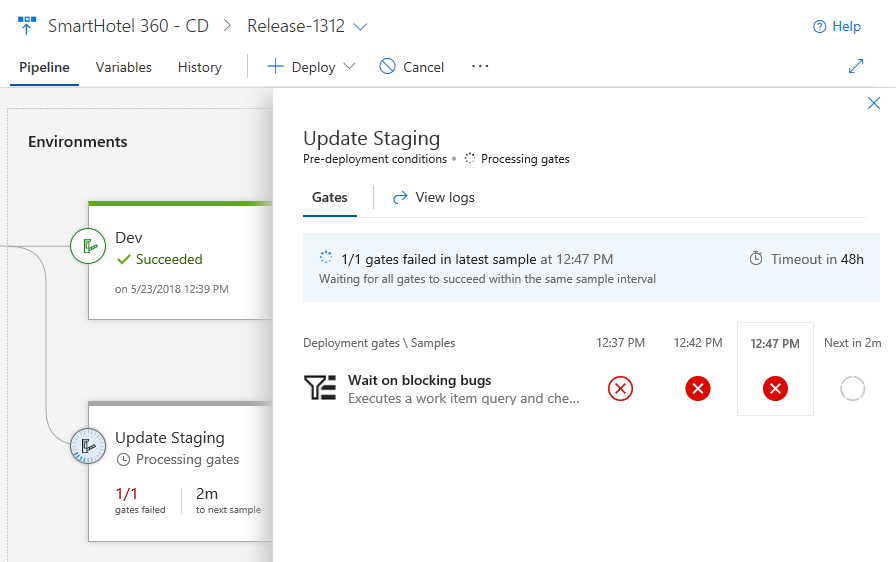
Confirmações e itens de trabalho
A cada nova versão, você pode ver a lista de commits e itens de trabalho associados para cada ambiente separadamente clicando no ambiente. Se a lista for longa, use filtros para localizar um item de confirmação ou de trabalho no qual você está interessado.
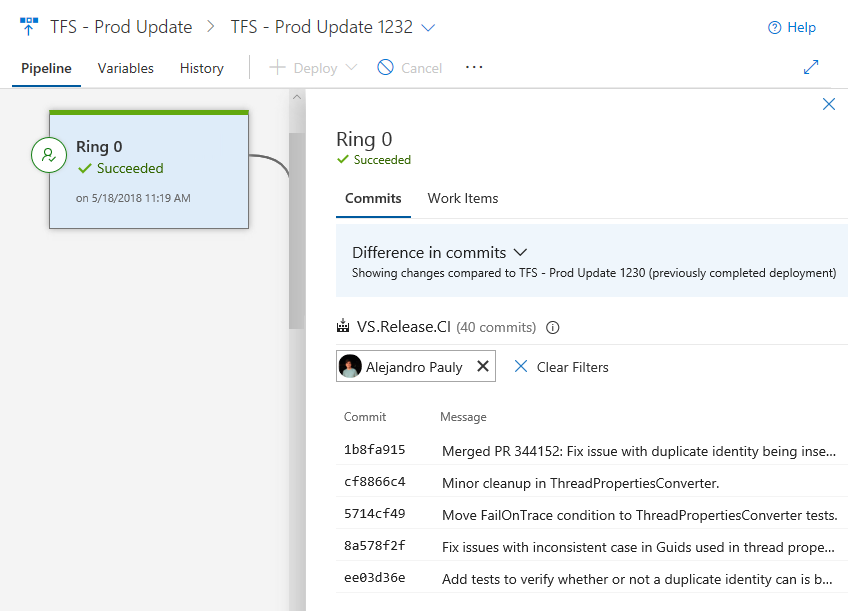
Progresso e logs da implantação
Os ambientes mostram atualizações dinâmicas para implantações em andamento, incluindo quantas fases e tarefas estão concluídas e o tempo de execução. Clicar no ambiente status abre um modo de exibição que contém os logs, com foco no que está ativo no momento.
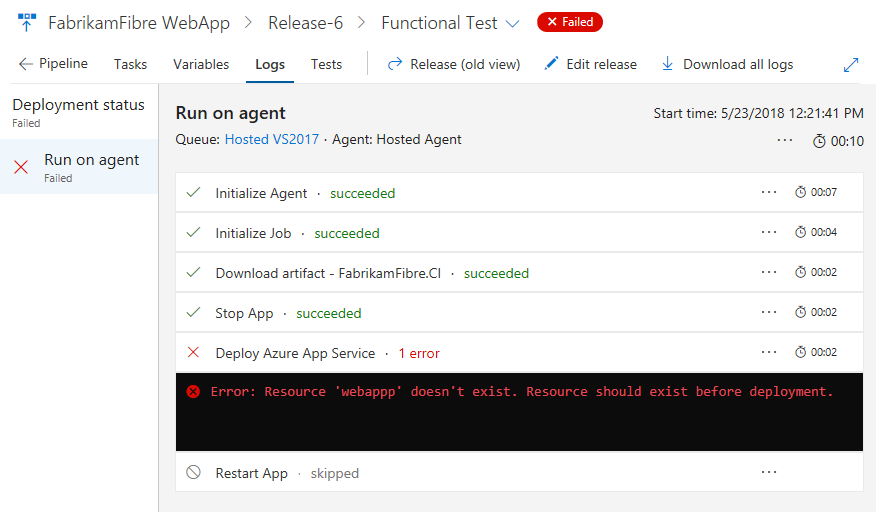
Além disso, você pode clicar nos logs para entrar em uma exibição focada, que também chegará para criar e testar exibições em breve.
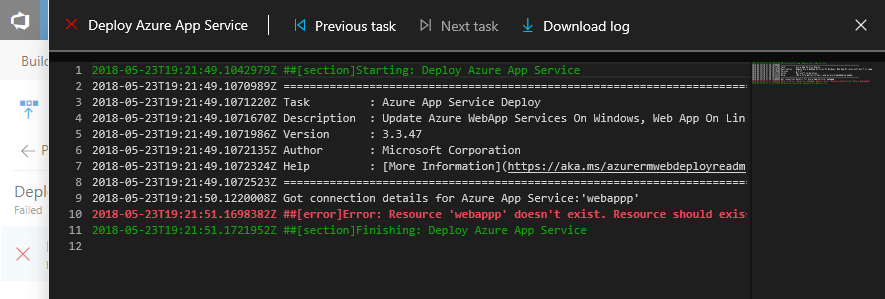
Resultados de teste e extensibilidade
Os resultados da execução do teste também são exibidos para cada ambiente. Clicar nos resultados do teste abre uma visualização contendo detalhes do teste, incluindo resultados de outras extensões que contribuem para o processo.
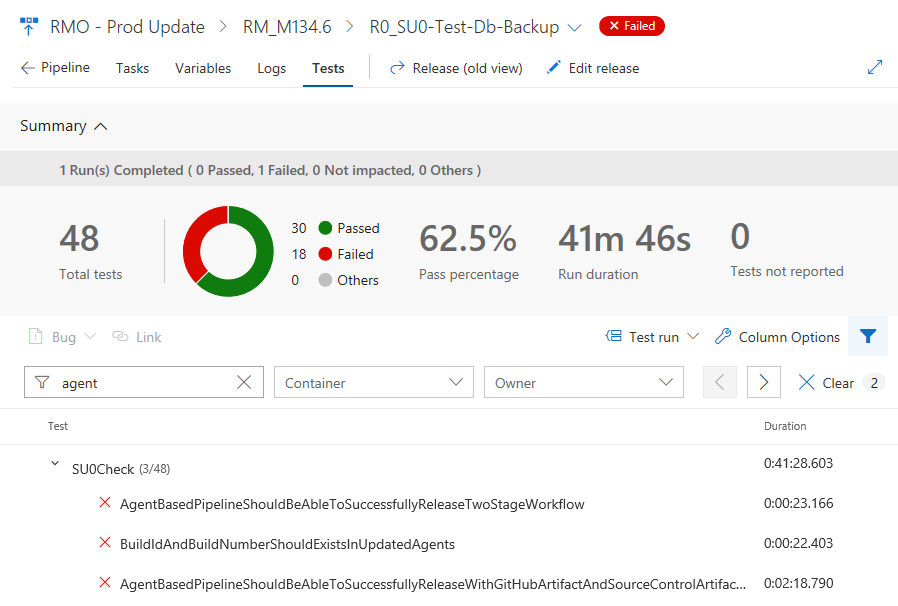
As extensões existentes funcionam nessa nova exibição, além de haver novos pontos de extensibilidade para permitir que os desenvolvimentos de extensões exibam ainda mais informações para um ambiente. Consulte a documentação de contribuições e extensões para obter mais informações.
Executar scripts Python embutidos ou baseados em arquivo em seu pipeline
Uma nova tarefa de Script do Python simplifica a execução de scripts do Python em seu pipeline. A tarefa executará um script de um arquivo Python (.py) em seu repositório, ou você poderá inserir manualmente um script nas configurações da tarefa, para salvar como parte de seu pipeline. A tarefa usará a versão do Python no caminho ou você pode especificar um caminho absoluto para um interpretador Python a ser usado.
Use as ferramentas do Anaconda para ciência de dados em seu pipeline
O Miniconda agora está disponível em agentes hospedados pela Microsoft. O pacote conda e o gerenciador de ambiente virtual facilitam a instalação, a execução e a atualização de ambientes complexos de ciência de dados e aprendizado de máquina, como a pilha SciPy, scikit-learn, CNTK e TensorFlow. Ele também instalará a versão do Python necessária para o pipeline.
A nova tarefa interna Ambiente Conda também ajuda a criar um ambiente conda. Ele ativa o ambiente para as etapas subsequentes do pipeline, instala as dependências do pacote, adiciona o conda ao caminho e, opcionalmente, atualiza o agente para a versão mais recente do conda.
Simplifique as definições com várias tarefas sem agente
As tarefas em uma fase sem agente são orquestradas e executadas no servidor. As fases sem agente não exigem um agente ou computadores de destino. Ao contrário das fases do agente, apenas uma tarefa pode ser adicionada a cada fase sem agente nas definições. Isso significava que várias fases precisavam ser adicionadas quando havia mais de uma tarefa sem agente no processo, tornando a definição volumosa. Relaxamos essa restrição, o que permite que você mantenha várias tarefas em fases sem agente. As tarefas na mesma fase seriam executadas sequencialmente, assim como nas fases do agente. Consulte a documentação das fases do servidor para obter mais informações.
Gerenciar limites em trabalhos de CI/CD simultâneos e auto-hospedados
Importante
Se você usa CI/CD auto-hospedado, verifique seus limites de simultaneidade e planeje com antecedência para evitar tempos de espera inesperados de build e lançamento.
O modelo de preços para CI/CD no VSTS é baseado no número de trabalhos simultâneos em agentes auto-hospedados (privados) ou hospedados pela Microsoft. Cada conta VSTS recebe uma determinada cota gratuita de simultaneidade. Além disso, você pode obter simultaneidade adicional por meio de assinaturas do Visual Studio Enterprise ou do Visual Studio Marketplace.
Nos últimos meses, desativamos as verificações de simultaneidade para trabalhos executados em agentes auto-hospedados à medida que reprojetamos essa parte do serviço para resolver problemas relatados pelo cliente. Como resultado, você pôde executar tantos trabalhos simultaneamente quanto seus agentes auto-hospedados permitiram.
A partir de junho, reativaremos gradualmente as verificações de simultaneidade para trabalhos auto-hospedados. Consequentemente, suas compilações e implantações podem esperar mais tempo na fila se esses slots estiverem ocupados por outros trabalhos em execução. A página de log em uma compilação ou versão indicará isso quando você estiver aguardando a conclusão de outros trabalhos.
Você pode saber mais sobre limites de simultaneidade na documentação Trabalhos simultâneos de CI/CD no Team Services . Você pode verificar seus limites de simultaneidade no VSTS acessando Configurações da Conta –> Criar e Liberar –> Limites de recursos.
Simplifique a autenticação de VMs de agente no Azure para o Azure Resource Manager
Há várias maneiras de executar agentes de build e versão. Executá-los você mesmo no Azure ficou mais fácil e seguro. Agora você pode configurar agentes baseados em VMs (Máquinas Virtuais) do Azure com uma Identidade de Serviço Gerenciado do Azure no Azure Active Directory (Azure AD). Ao fornecer à VM do Azure uma identidade atribuída, você pode usar suas informações de Entidade de Serviço para conceder à VM acesso a qualquer recurso do Azure que dê suporte ao Azure AD, como o Key Vault, em vez de persistir credenciais no VSTS para o ponto de extremidade.
Por exemplo, se o código precisar chamar o Azure Resource Manager, basta atribuir à entidade de serviço da VM a função apropriada usando o RBAC (Controle de Acesso Baseado em Função) no Azure AD. Consulte os agentes de build e versão e a documentação da Identidade de Serviço Gerenciado do Azure para obter mais informações.
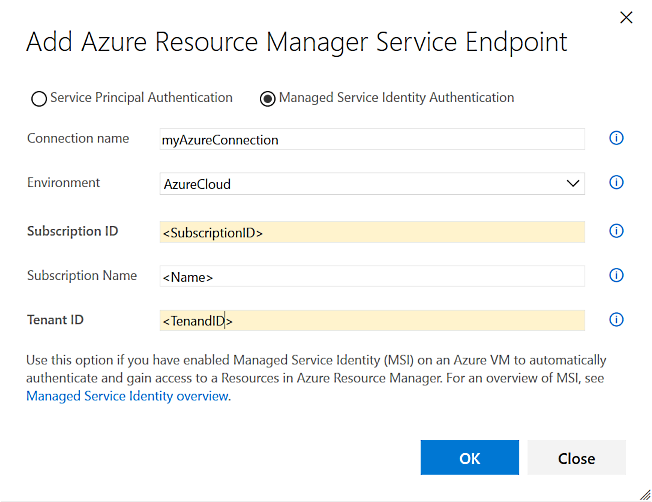
Notificações
Proteger sua conta de usuário usando notificações de autenticação alternativas
Quando a autenticação alternativa for configurada para sua conta de usuário, você receberá uma notificação confirmando a alteração. Isso pode ser útil para verificar se você fez a alteração corretamente, mas também pode servir como um sinal precoce de que sua conta de usuário pode ter sido comprometida se você não tiver feito a alteração. Nesse caso, você pode tomar medidas para recuperar o controle sobre sua conta de usuário e remover quaisquer configurações de autenticação alternativas suspeitas. Há 3 cenários em que as notificações são enviadas:
- Criação de um PAT (token de acesso pessoal)
- Registrando uma chave SSH
- Ativando a autenticação básica
Consulte a documentação de autenticação para obter mais informações.
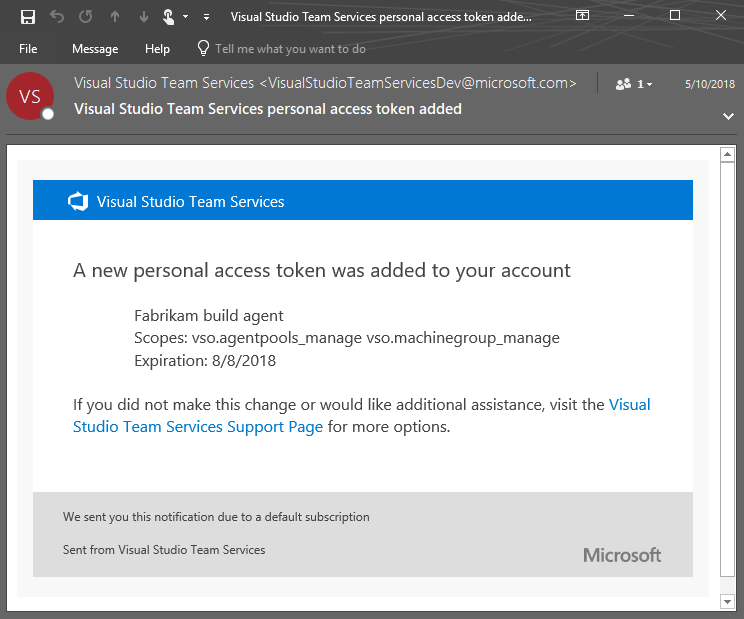
Como fornecer comentários
Adoraríamos ouvir o que você pensa sobre esses recursos. Relate um problema ou forneça uma sugestão se tiver ideias sobre coisas que gostaria de priorizar, por meio do menu de comentários.
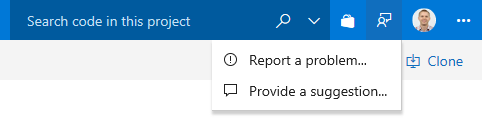
Você também pode obter conselhos e suas perguntas respondidas pela comunidade no Stack Overflow.
Obrigada,
Jamie Legal